|
当然你也可以换成别的端点和方向,但要注意的是你的其它截面的起点和方向要根据你的设计意图作相应的改变。扫描混成和混成指令一样,各个截面都要求具有相同数目的混成端点,这样才能建立起端点间的对应关系,否则端点对应错误便会导致混成几何的扭曲和错乱,一般来说你的各个截面的箭头方向应该是一致的。但是在实际中或许我们扫出的几何中各个截面的几何段数并不一定一致,比如四边形和三角形的扫描混成等。这个时候你可以用打断或添加混成端点的方法以保证能建立端点的一一对应关系(图6)。
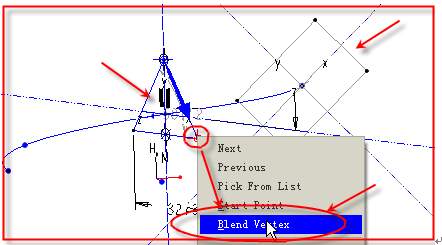
图 6
当一个截面完成后,选择done退出当前截面,系统会自动转到下一位置并要求创建下一个截面。下面就是添加了混成端点的效果(图7)。
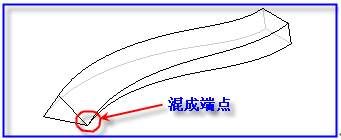
图 7
⑥ 当截面创建完成后,你现在可以用preview来预览你所创建的几何。同时也应该注意到现在你的控制框内多了两个控制选项:Blend Control(混成控制)和Tangency(相切)(图8)。
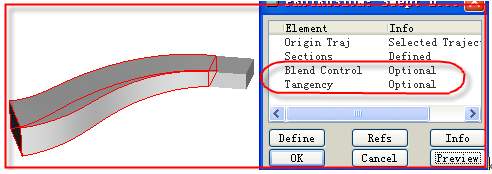
图 8
a. Tangency(相切) 你可以定义扫描混成的两个端面处的相切情况。双击Tangency便可激活相切定义,系统会以蓝色高亮来显示要定义的端面并且询问你是否要控制它为相切,yes为是no为不是。当然你要定义相切的话自然是选yes了(图9)。
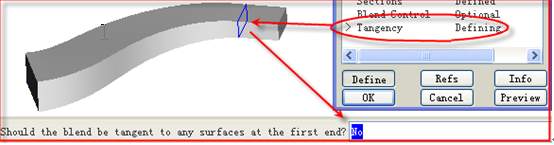
图 9
选择yes后系统便会逐一加亮显示要定义相切的边并要求你选择对应的相切面。如下图10所示,所有边的对应相切面选择完后这个相切的定义便完成了(图10)。
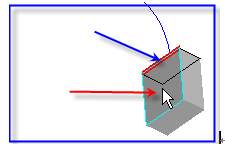
图 10
b. Blend Control(混成控制) 在混成控制中,有三个选项供你选择(图11):
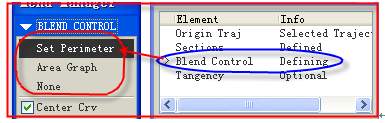
图 11
i. Set Perimeter(设置周长):控制混成的截面周长是近似线性变化的。 当使用Set Perimeter选项时你还可以激活Center Crv(中心曲线)选项并选择创建中心曲线与否。 Set Perimeter和Tangency是两个互斥的选项,也就是说这两个选项只能使用一个,当使用了其中一个后另一个便会变成灰色不可用。道理也是显然的,定义了相切后自然不能再保证了周长的线性变化,同样周长的线性变化也会和相切相冲突(图12)。
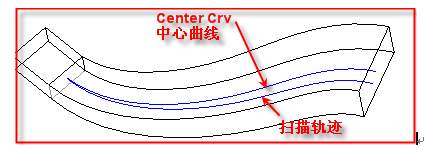
图 12
| 

